GoogleカレンダーはPCで使うことができます。
- GoogleカレンダーをPCで使いたい
- GoogleカレンダーのPCでの使い方がわからない
今回は、GoogleカレンダーをPCで使う方法を紹介します。
GoogleカレンダーをPCで使う
PC版Googleカレンダー
それではさっそく、GoogleカレンダーをPCで使いましょう!
PCのGoogleカレンダーはブラウザでアクセスします。ChromeなどのブラウザでGoogleカレンダーのURLをひらきます。
Googleカレンダー:https://calendar.google.com
Googleカレンダーを使うには、Googleアカウントが事前に必要です。そしてGoogleアカウントにログインしていることが前提です。
もしGoogleアカウントがない場合はこちらを参照して作成してください。
参考ページ:Googleアカウントを新規で作成する方法
PC版Googleカレンダーで予定をたてる
PCブラウザでGoogleカレンダーを開くとこのように表示されます。
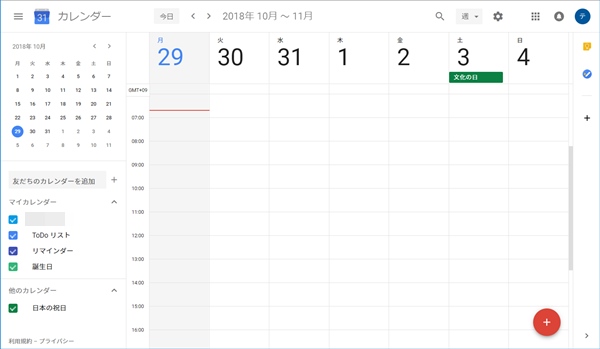
月カレンダーが左上に表示され、1週間のカレンダーがメインのカレンダーとなっています。ここでは1週間カレンダーとなっていますが、月や日に切り替えることもできます。
そして、ここに予定・スケジュールを追加していきます。
予定・スケジュールを追加するには、予定・スケジュールを追加したい日の時間をクリックします。
例えば、29日(月曜日)の8時に予定を追加する場合、8時付近をクリックすると、このように予定を追加する子画面が開きます。
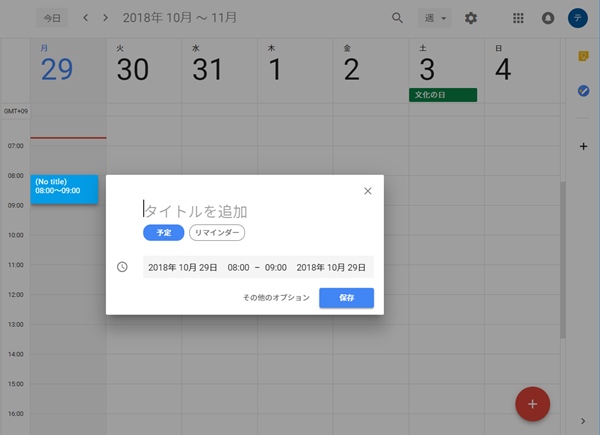
ここへ予定を追加します。
一番上の欄は予定の名前です。その下が日時です。日時はデフォルトでは1時間になっています。ここでは8時~9時になりました。
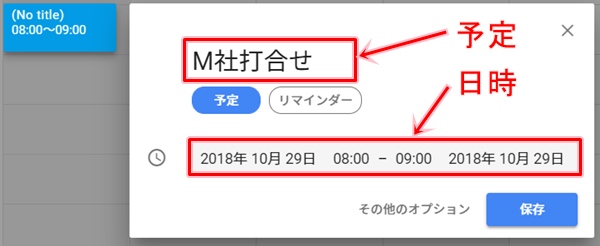
8時~8時30分にする場合、終了時間をクリックすると、30分刻みで変更できるようになります。
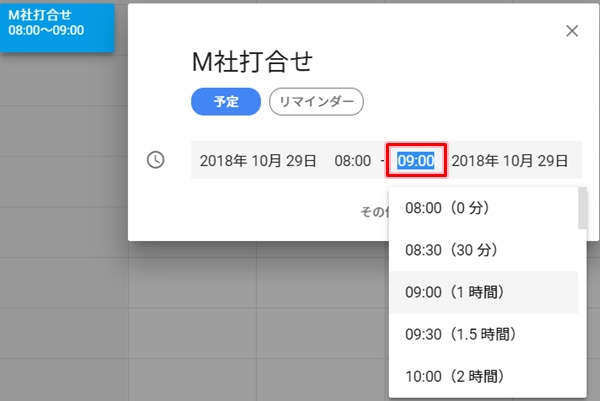
予定の入力が完了したら、最後に「保存」ボタンをおします。
Googleカレンダーのスケジュールに先ほど入力した予定が追加されました。

これを繰り返して、PC版Googleカレンダーに予定を追加していきます。
便利なGoogleカレンダー
スマホだけでなく、PCでもGoogleカレンダーは無料です。また、外出先でも見ることができ、スマホとの同期もできます。
仕事はもちろん、プライベートなスケジュール管理でも使えるので、ぜひPCでGoogleカレンダーを使ってみてください!
Googleカレンダーヘルプ:https://support.google.com/calendar/?hl=ja#topic=3417969
以上、GoogleカレンダーをPCで使う方法でした。

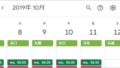
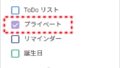
コメント